Pasos para resolver el error MSVCR120_CLR0400.DLL no encontrado
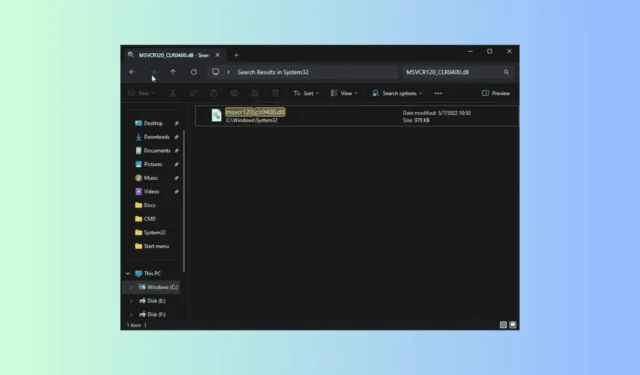
Un número significativo de usuarios han informado que enfrentan el error que indica que falta el archivo msvcr120_clr0400.dll en sus sistemas Windows 11, 10, 8 o 7 al intentar iniciar aplicaciones como PUBG, Fortnite, Skype, Rocket League, Adobe Photoshop, Adobe After Effects, Remote Desktop Manager, Epic Games Launcher, GTA 5 / GTA V, Minecraft, Valorant, Skyrim, COD Battlefield, Red Dead Redemption 2, Cyberpunk 2077 o Apache.
Este problema a menudo es resultado de la eliminación accidental del archivo DLL, corrupción de archivos del sistema o mal funcionamiento de los controladores.
¿Qué es MSVCR120_CLR0400.DLL?
El archivo msvcr120_clr0400.dll, parte de la biblioteca de tiempo de ejecución de Microsoft C relacionada con Microsoft Visual Studio 2013, es esencial para el correcto funcionamiento de varias aplicaciones de Windows.
Para solucionar este problema, primero reinicie su computadora y asegúrese de que su versión de Windows esté completamente actualizada. Además, antes de ejecutar las siguientes soluciones, le recomendamos realizar un análisis de malware con una herramienta antimalware confiable.
¿Cómo puedo resolver el error MSVCR120_CLR0400.DLL no encontrado?
1. Utilice un reparador de DLL de terceros confiable
Uno de los métodos más rápidos para recuperar el archivo DLL que falta consiste en copiarlo desde un equipo que funcione y que tenga la misma versión de Windows. Puede ubicar el archivo DLL en C:\Windows\System32\ y pegarlo en el mismo directorio del equipo afectado.
Si resulta complicado localizar el archivo, considere utilizar una herramienta de reparación de DLL de terceros, que puede ayudarlo a recuperar el archivo DLL faltante sin problemas. Simplemente descargue, instale y ejecute esta herramienta para restaurar los archivos necesarios y resolver el problema.
2. Vuelva a registrar el archivo DLL
- Presione la Windows tecla, escriba cmd en el campo de búsqueda y seleccione “Ejecutar como administrador” para iniciar el Símbolo del sistema con permisos elevados.
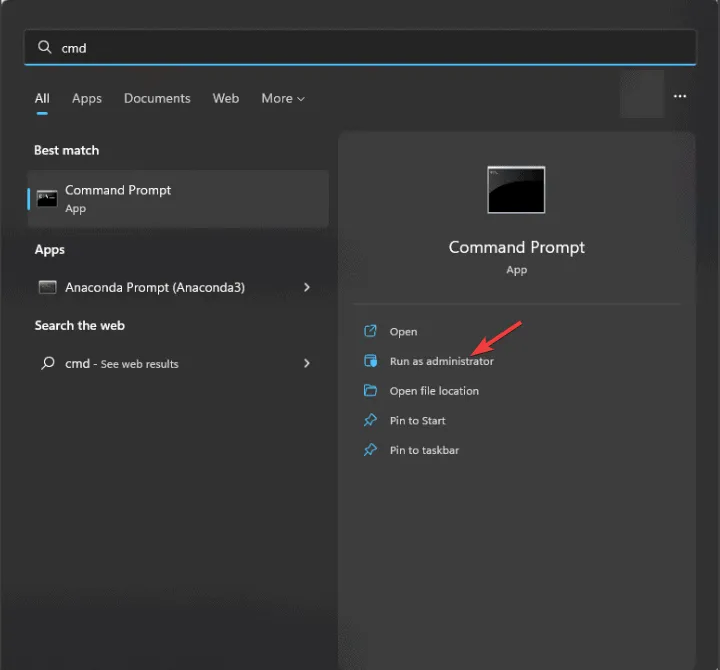
- Ingrese el siguiente comando para volver a registrar MSVCR120_CLR0400.DLL y presione Enter:
regsvr32 MSVCR120_CLR0400.DLL - Cuando se le solicite, haga clic en Aceptar y reinicie su computadora.
Si la DLL está presente en su sistema pero continúa enfrentando este error, volver a registrarla puede actualizar su estado de registro en Windows y puede eliminar el problema de la DLL faltante.
3. Reparar o reinstalar la aplicación afectada
- Presione Windows+ Ipara acceder a la aplicación Configuración .
- Vaya a Aplicaciones y luego haga clic en Aplicaciones instaladas .
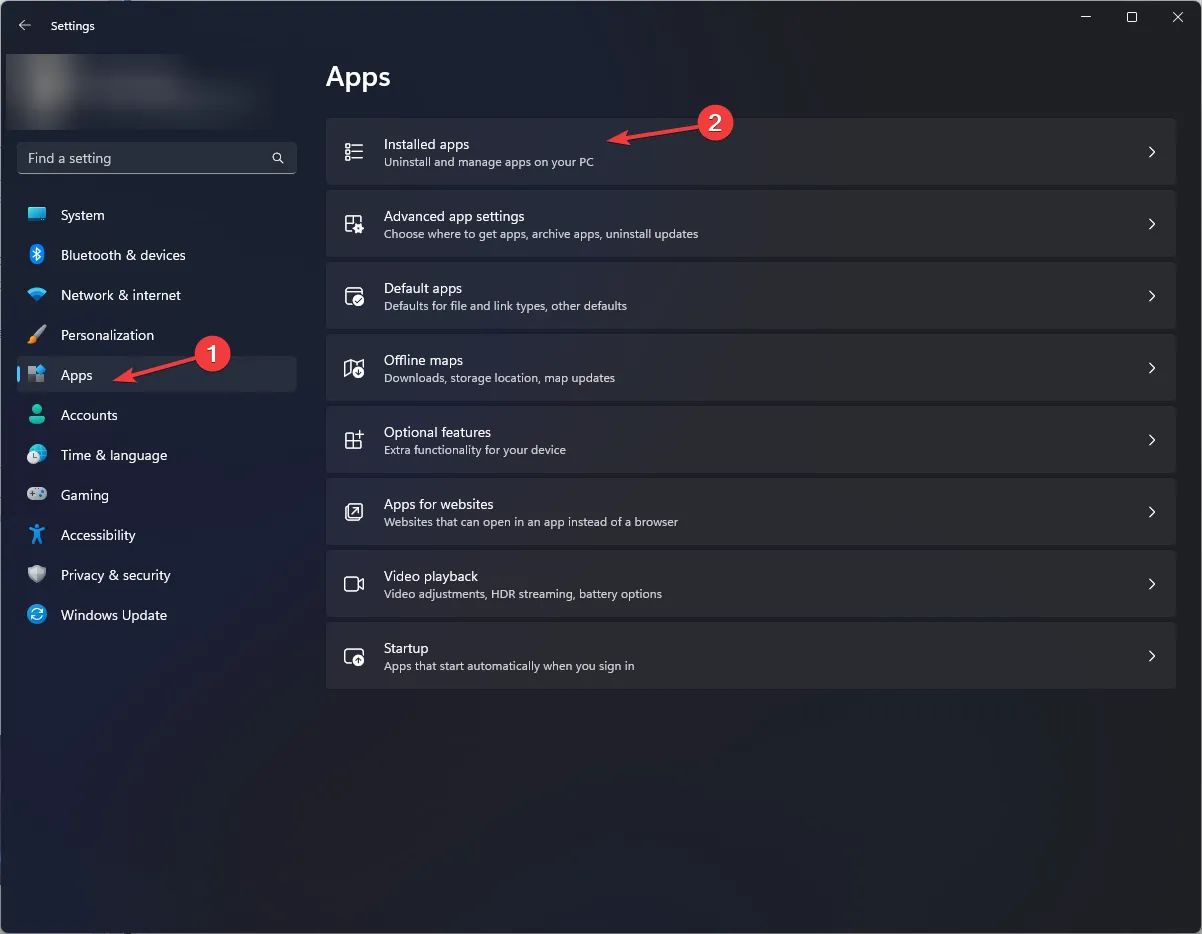
- Busque la aplicación que está causando el problema, haga clic en el ícono de tres puntos y seleccione Opciones avanzadas en el menú desplegable.
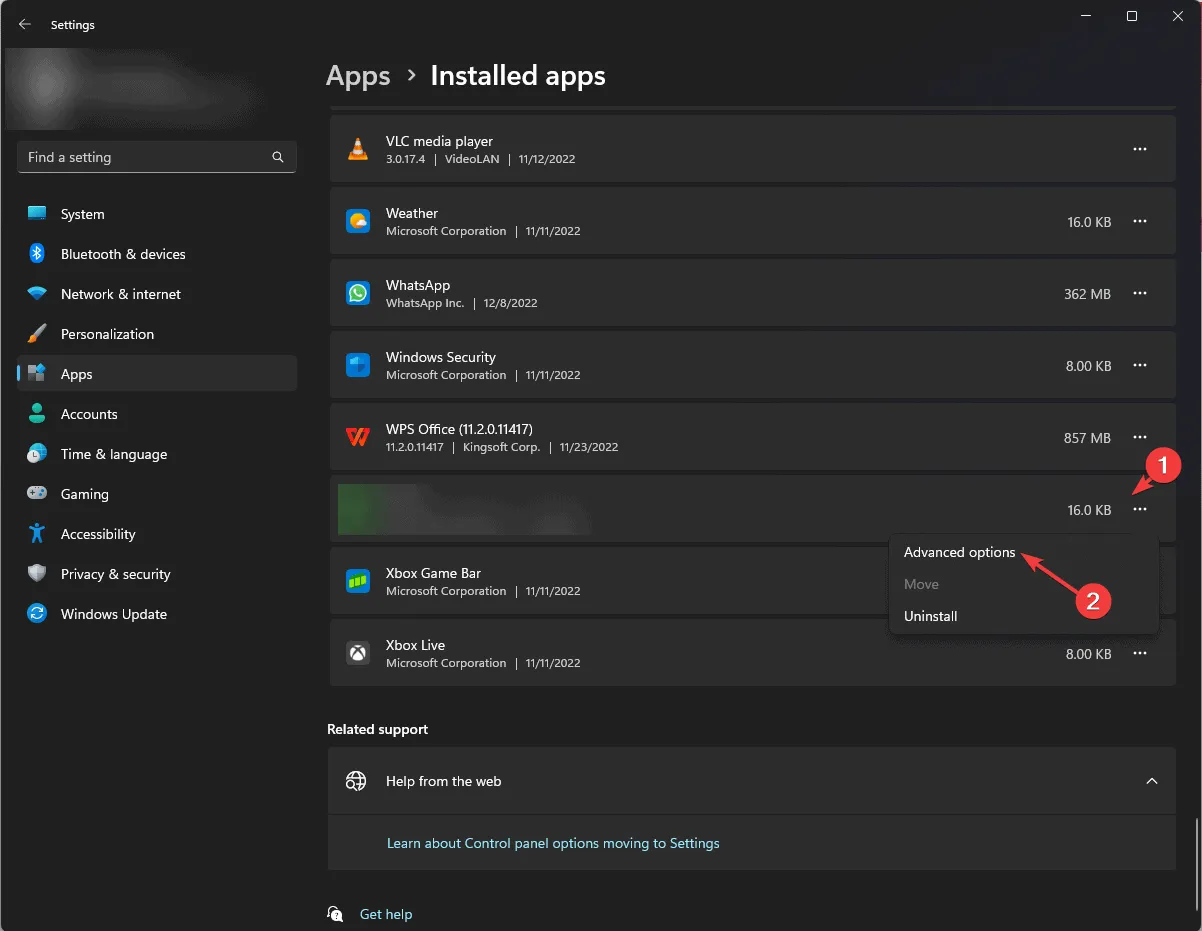
- Desplácese hasta la sección Restablecer y haga clic en el botón Reparar , que intentará reparar la aplicación sin eliminar sus datos.
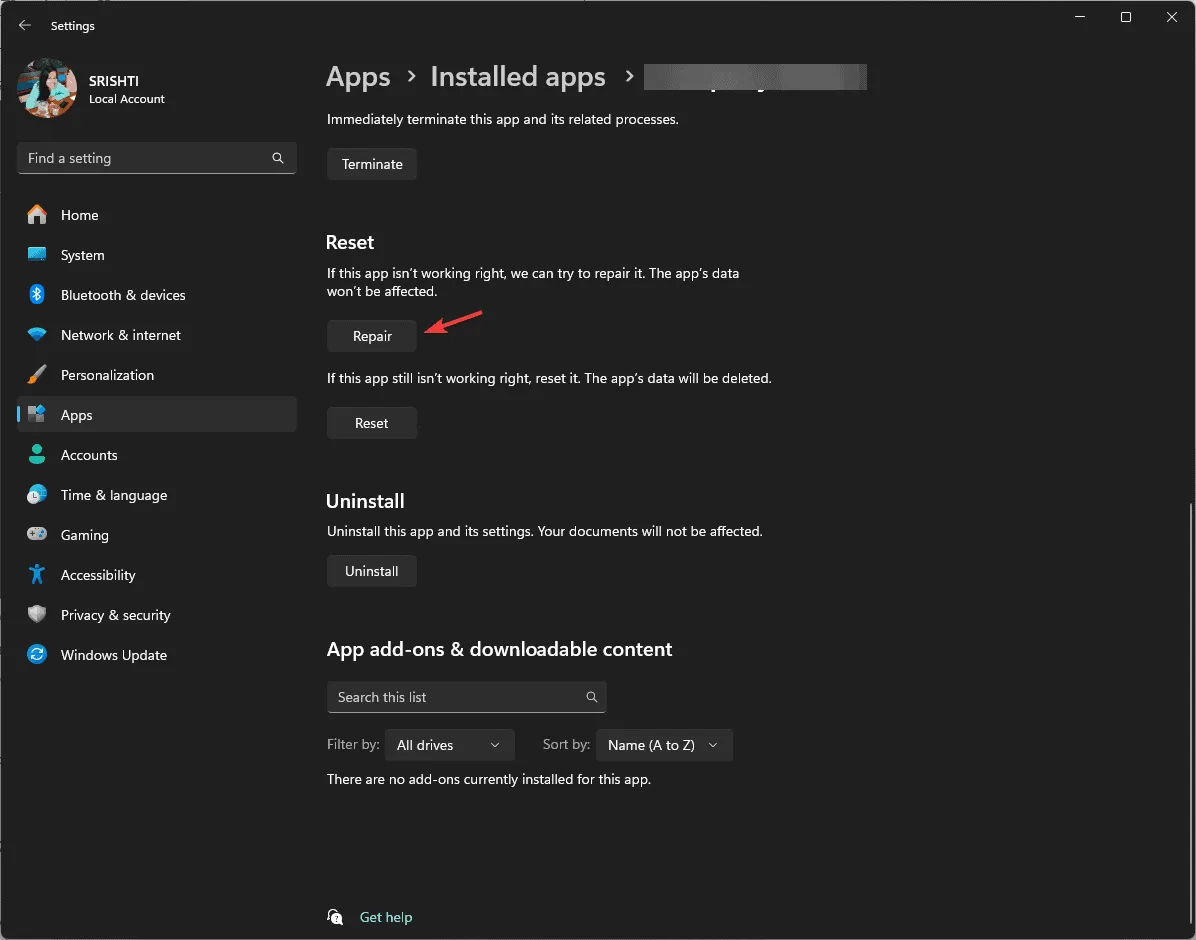
Si la reparación de la aplicación falla o la opción no está disponible, es posible que deba desinstalarla y volver a instalarla. Siga estos pasos:
- Regrese a la lista de aplicaciones instaladas en Configuración.
- Localice la aplicación problemática, haga clic en el ícono de tres puntos y seleccione Desinstalar .
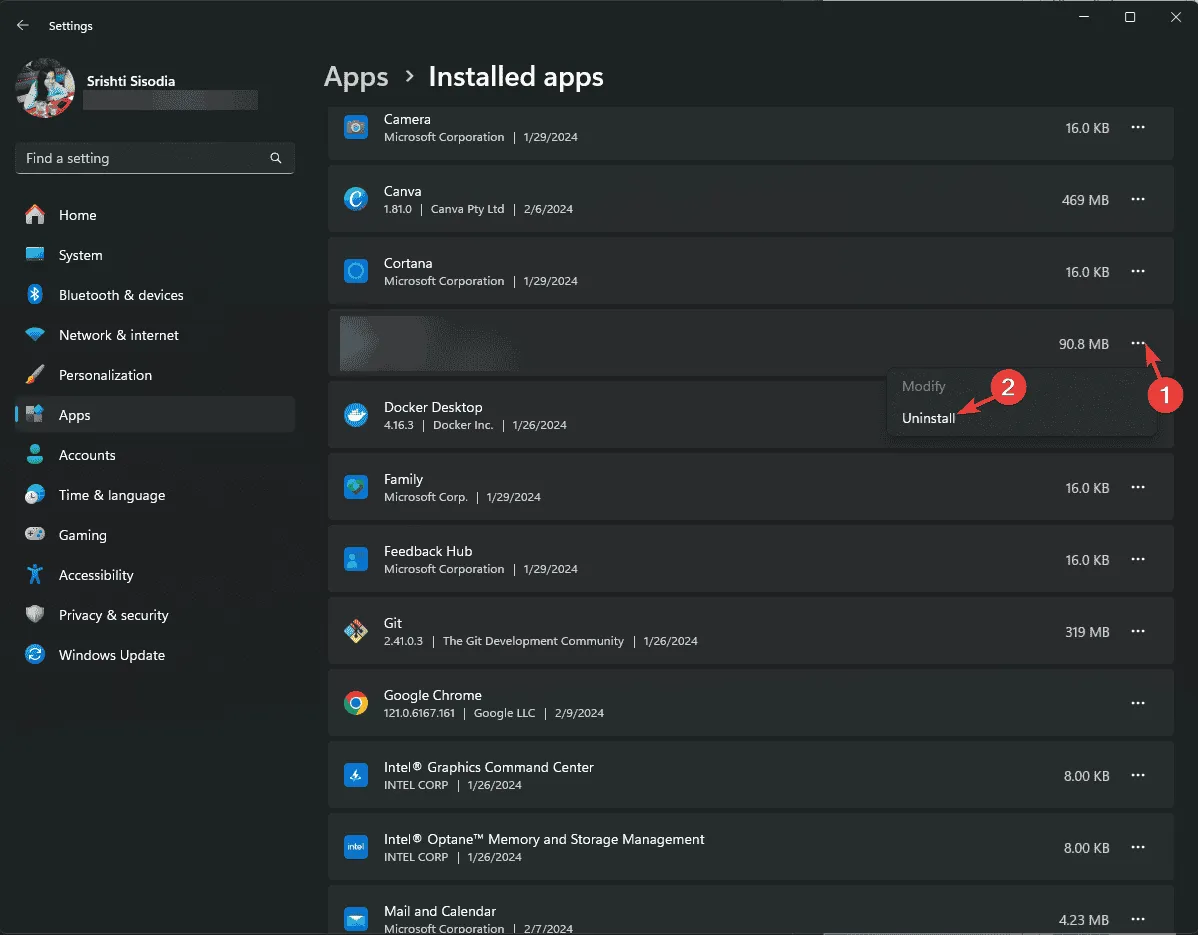
- Confirme la desinstalación y siga las instrucciones en pantalla.
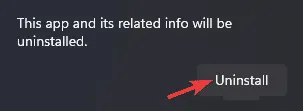
- Visita el sitio web oficial de la aplicación y haz clic en el botón Descargar para obtener el instalador. Haz doble clic en el archivo descargado para continuar con la instalación.
- Una vez completada la instalación, reinicie su PC.
4. Ejecutar escaneos SFC y DISM
- Presione la Windows tecla, ingrese cmd en la barra de búsqueda y seleccione “Ejecutar como administrador”.
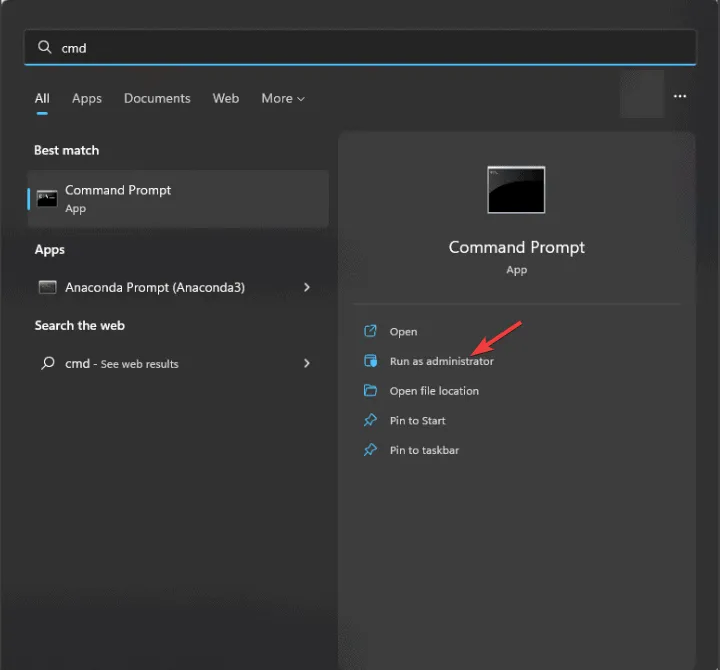
- Copie y pegue el siguiente comando para iniciar una restauración/reparación de los archivos del sistema de Windows, luego presione Enter:
sfc/scannow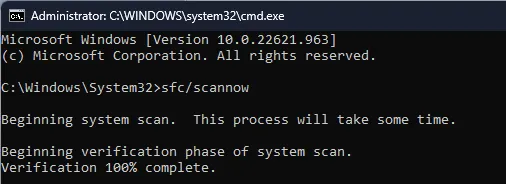
- Espere a que finalice el escaneo, luego ingrese el siguiente comando para verificar si hay daños en la imagen de Windows y repararla usando Windows Update, seguido de presionar Enter:
Dism /Online /Cleanup-Image /RestoreHealth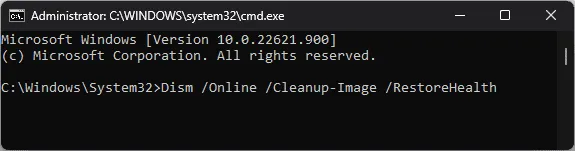
- Una vez finalizados los análisis, reinicie su computadora para aplicar los cambios.
- Falta Mfc120.dll en Windows: 7 soluciones para restaurar la DLL
- Cómo resolver el error ERROR_WAIT_NO_CHILDREN 128 (0x80)
- Proceso de mantenimiento del host de Dism: 7 consejos para aliviar el alto uso de la CPU
- Libgcc_s_dw2-1.dll no encontrado: cómo restaurarlo
5. Ejecutar una restauración del sistema
- Presione la Windows tecla , escriba panel de control en el campo de búsqueda y haga clic en Abrir.
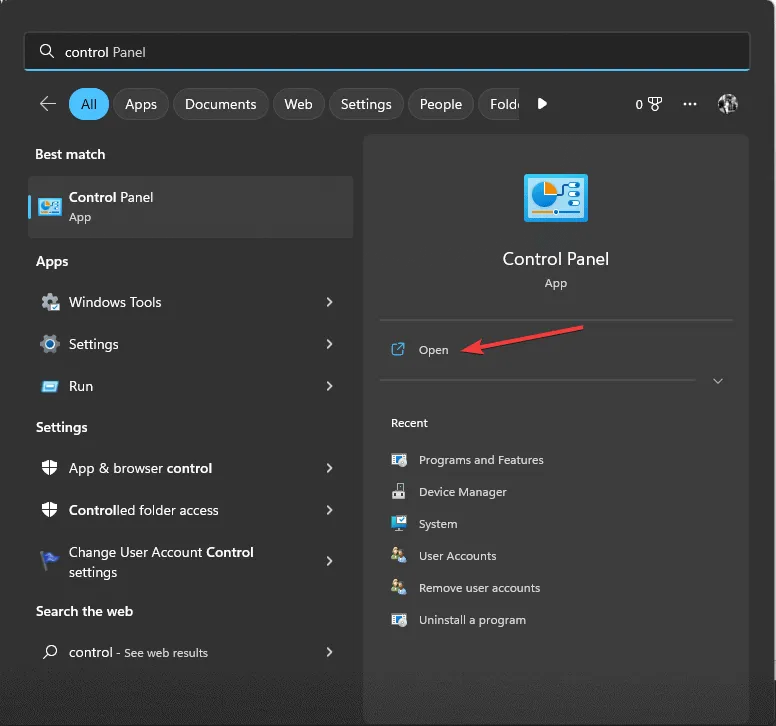
- Cambie la opción Ver por a Iconos grandes y seleccione Recuperación .
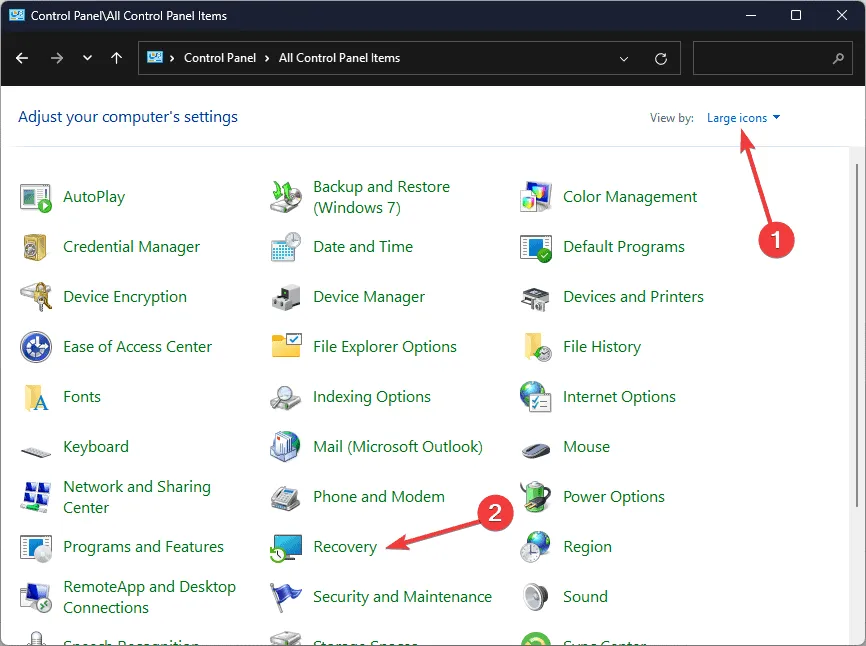
- Seleccione Abrir Restaurar sistema.
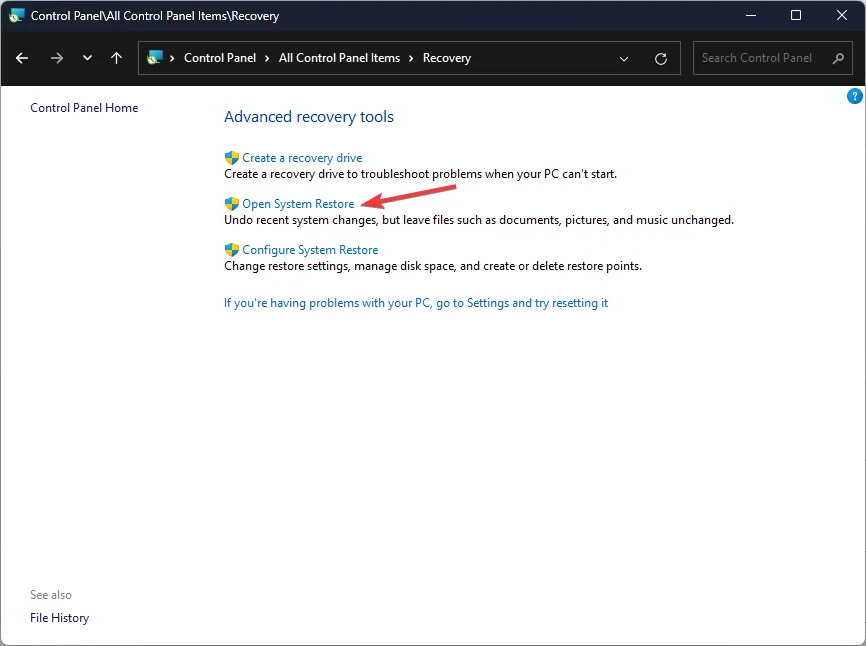
- En la ventana Restaurar sistema, seleccione Elegir un punto de restauración diferente y haga clic en Siguiente para continuar.
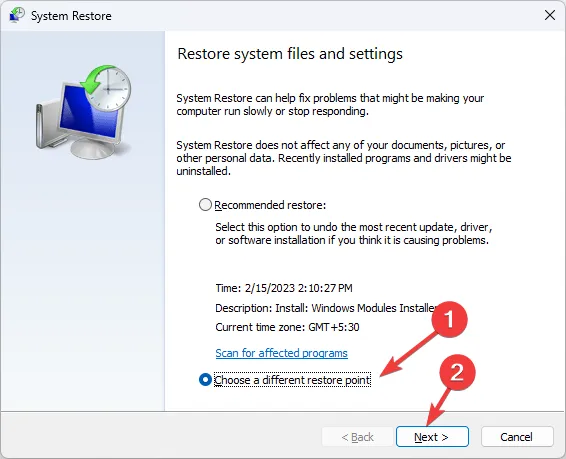
- Seleccione un punto de restauración creado antes de encontrar el error de DLL faltante y luego haga clic en Siguiente.
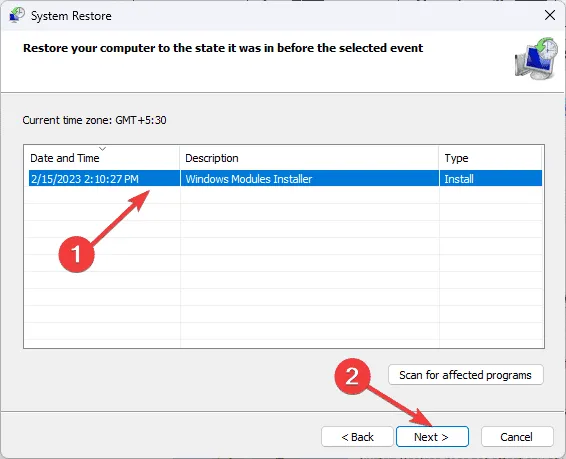
- Haga clic en Finalizar .
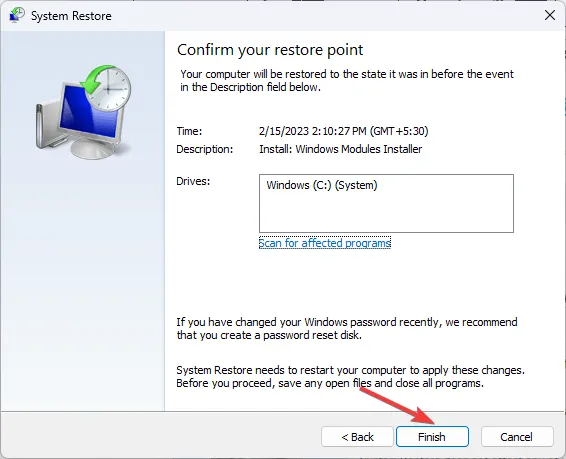
El dispositivo se reiniciará y Windows revertirá la configuración del sistema al punto de restauración elegido. Si aparece un error que indica que la restauración del sistema no se realizó correctamente, el problema puede deberse a problemas con aplicaciones o controladores conflictivos. Le sugerimos que consulte nuestra guía completa para obtener más ayuda.
6. Adquiera el archivo DLL de una fuente de terceros
- Visite el sitio web DLL-FILES para acceder a la página de MSVCR120_CLR0400.DLL y haga clic en el botón Descargar .
- Abra la carpeta descargada, busque el archivo .dll y cópielo.
- Navegue hasta el siguiente directorio y pegue el archivo copiado. Recuerde reemplazar C con la letra de la unidad de su sistema si es diferente:
C:\Windows\System32\ - Reinicie su máquina para aplicar los cambios.
Esta guía proporciona soluciones integrales para corregir el error msvcr120_clr0400.DLL no encontrado.
Si está interesado en comprender mejor las causas de la falta de archivos DLL en Windows, hay una guía dedicada a usted. Además, puede encontrar ayuda para problemas similares como el error de falta de wowarmhw.dll.
También tenemos un nuevo recurso sobre problemas de firma de Amdihk64.DLL, así que asegúrese de consultarlo para obtener información adicional sobre los archivos DLL.
Si tiene alguna pregunta o comentario sobre este problema con la DLL, no dude en compartirlo en la sección de comentarios a continuación. ¡Estamos aquí para ayudarlo!



Deja una respuesta